win7解除自动关机设置方法 win7系统怎么解除自动关机
更新时间:2022-08-17 09:50:35作者:xinxin
很多用户在使用原版win7电脑办公的时候,为了防止出现下班后忘记关机的情况,因此就会给系统设置自动关机命令,可是有时候需要延长操作时,就要将win7系统中自动关机命令进行解除,那么win7系统怎么解除自动关机呢?下面小编就来告诉大家win7解除自动关机设置方法。
推荐下载:win7专业版64位
具体方法:
方法一:
1、首先右键点击计算机打开菜单,选择“管理”。
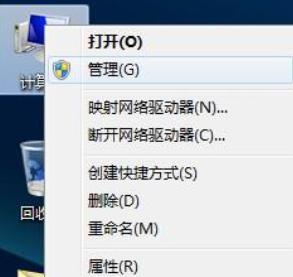
2、打开计算机管理后,点击系统工具中的“任务计划程序”。
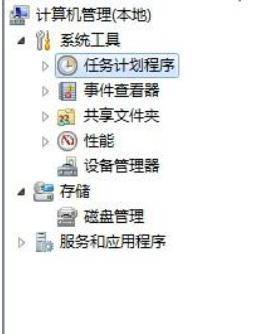
3、然后在右侧操作下方,点击“显示所有正在运行的任务”。
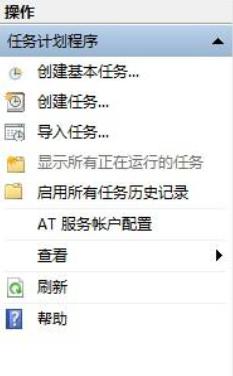
4、打开“所有正在运行任务”窗口后,找到定时关机计划,选中并点击下方的“结束任务”即可,小编这里没有定时关机计划。
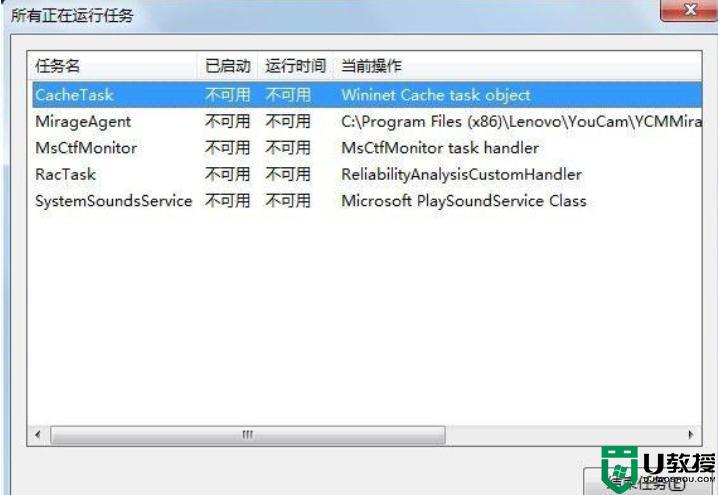
方法二:如果觉得以上方法比较麻烦,可以直接在命令提示符中输入“shutdown -a”,并按下回车键执行,之后右下角会出现取消关机计划的提示。
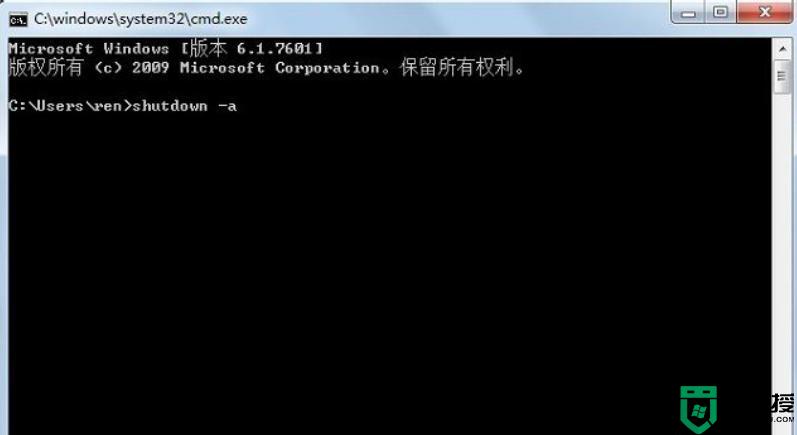
以上就是有关win7解除自动关机设置方法全部内容了,有需要的用户就可以根据小编的步骤进行操作了,希望能够对大家有所帮助。
win7解除自动关机设置方法 win7系统怎么解除自动关机相关教程
- win7自动关机程序设置方法 win7系统设置自动关机方法
- win7电脑怎么设置自动关机 win7系统如何设置自动关机
- 自动关机win7设置方法 自动关机怎么设置win7
- win7自动关机设置教程图解 win7如何设置自动关机命令
- 电脑怎么设置自动关机win7 win7电脑设置自动关机的方法
- win7自动关机方法 windows7系统如何设置自动开关机
- win7自动关机设置在哪 win7设置自动关机怎么设置
- win7自动关机命令怎么设置 win7自动关机命令设置在哪里
- win7怎么自动关机时间设置 win7如何设置自动关机时间
- win7笔记本怎么设置自动关机 win7笔记本怎么自动关机
- Win11怎么用U盘安装 Win11系统U盘安装教程
- Win10如何删除登录账号 Win10删除登录账号的方法
- win7系统分区教程
- win7共享打印机用户名和密码每次都要输入怎么办
- Win7连接不上网络错误代码651
- Win7防火墙提示“错误3:系统找不到指定路径”的解决措施
win7系统教程推荐
- 1 win7电脑定时开机怎么设置 win7系统设置定时开机方法
- 2 win7玩魔兽争霸3提示内存不足解决方法
- 3 最新可用的win7专业版激活码 win7专业版永久激活码合集2022
- 4 星际争霸win7全屏设置方法 星际争霸如何全屏win7
- 5 星际争霸win7打不开怎么回事 win7星际争霸无法启动如何处理
- 6 win7电脑截屏的快捷键是什么 win7电脑怎样截屏快捷键
- 7 win7怎么更改屏幕亮度 win7改屏幕亮度设置方法
- 8 win7管理员账户被停用怎么办 win7管理员账户被停用如何解决
- 9 win7如何清理c盘空间不影响系统 win7怎么清理c盘空间而不影响正常使用
- 10 win7显示内存不足怎么解决 win7经常显示内存不足怎么办

